Trên Apple Watch, nhấn núm kỹ thuật số để mở lưới hoặc danh sách ứng dụng. Tại đây, hãy tìm và nhấn vào ứng dụng Settings trên lưới và sau đó chọn tùy chọn General. Chạm vào tùy chọn About.
Bây giờ, hãy cuộn xuống và tìm các phần Serial Number và IMEI Number, chỉ có sẵn trên Apple Watch Series 3 (GPS + dữ liệu di động) trở lên. Nếu không thể khởi động Apple Watch, người dùng cũng có thể tìm thấy số serial trên vỏ.

Thông tin về số serial của đồng hồ ngay trên sản phẩm Ảnh chụp màn hình |
Để tìm số serial trên các sản phẩm Apple Watch trước đó (bao gồm cả các mẫu Nike+ và Hermès), hãy gỡ dây đeo gần núm kỹ thuật số khỏi đồng hồ sẽ tìm thấy số serial trong khe dây đeo.
Nếu đang sử dụng Apple Watch thế hệ đầu tiên, người dùng sẽ tìm thấy số serial ở mặt sau của vỏ, ngoại vi của vòng tròn màu đen.

Cách xem số serial trên phiên bản Apple Watch đời đầu Ảnh chụp màn hình |
Nếu đang mua Apple Watch đã qua sử dụng, hãy đảm bảo kiểm tra số serial trên cả vỏ Apple Watch và từ ứng dụng Settings. Nếu chúng không khớp thì ai đó có thể đã thay thế vỏ trên Apple Watch, vì vậy người dùng nên tránh xa nó.
Trong trường hợp sử dụng iPhone, người dùng cũng có thể tìm thấy số serial và IMEI của Apple Watch từ ứng dụng Watch trên iPhone được ghép nối.
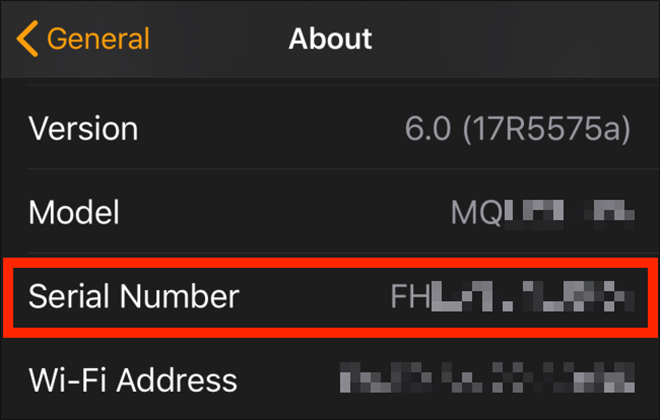
Ứng dụng Watch trên iPhone cũng sẽ hiển thị số serial và IMEI của Apple Watch Ảnh chụp màn hình |
Sau khi khởi chạy ứng dụng Watch, hãy nhấn vào thẻ My Watch. Tại đây, hãy vào phần General. Tiếp theo, chạm vào tùy chọn About. Từ màn hình này, tìm số serial hoặc số IMEI.
Nếu không thể tìm thấy số serial từ các tùy chọn trên, người dùng cũng sẽ tìm thấy số đó trên hộp Apple Watch hoặc trên biên lai ban đầu.





Bình luận (0)